最近、注目を浴びているノーコード。
簡単にアプリが作れる人気のノーコードツールGlideなら、プログラミングなしでアプリが作れます。
Glideでアプリ作成中に「アプリのアイコンを変えるにはどうすればいいのか?」と悩むことがあるかもしれません。
ここでは、「Glideのアプリの外観を変更する方法」を紹介します。
目次
Glide
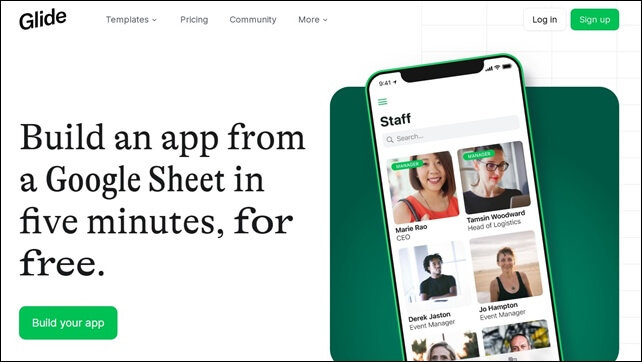
Glide(グライド)は、ノーコードツールで、Googleのスプレッドシートを用いて、アプリを作成できるサービスです ⇒ Glide
クリックアンドドラッグで操作ができ、テンプレートやスプレッドシートとの連携が容易にできるためプログラミングは必要ありません。
プログラムコードの入力をせずに画面を操作してアプリが作成が可能で、簡単にアプリを作成することができる人気ツール。
Glideは、無料で登録して使用することができます。⇒ Glideの登録
Appearance(外観設定)
できるだけ最新情報にしていますが、一部古い場合があるので注意してください。
Appearanceでは、アプリ外観を変えることができ、アプリの色も変更することができます。
外観・カラーを変更するには、上部バーの設定(歯車)をクリックします。
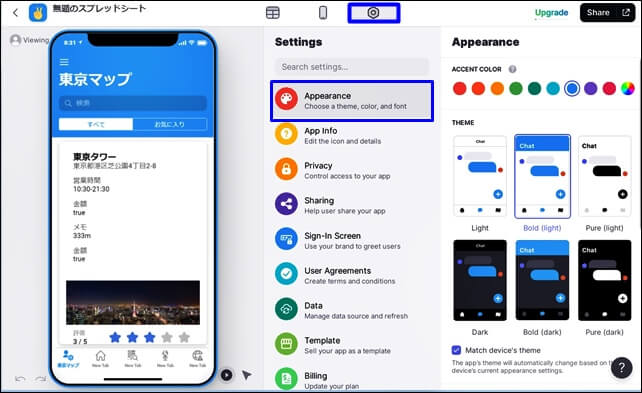
Appearance(外観)を選択し、右側のタブの切り替えでセッティングができます。
- COLOR:カラー
- THEME:テーマ
- TYPOGRAPHY:タイポグラフィ
Appearanceをクリックして、上部でカラー調整ができます。
COLOR(カラー設定)
カラー操作は、パレットを使用して直感的に行うことができます。
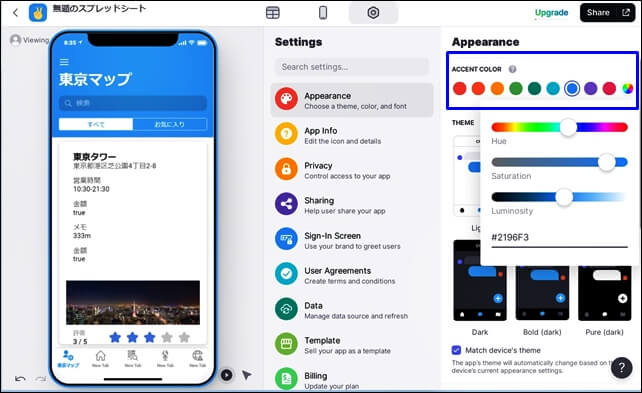
カラーは、9色とカラーチャートから選択可能です。
見にくいカラーにすると、右端に警告マークが付きます。
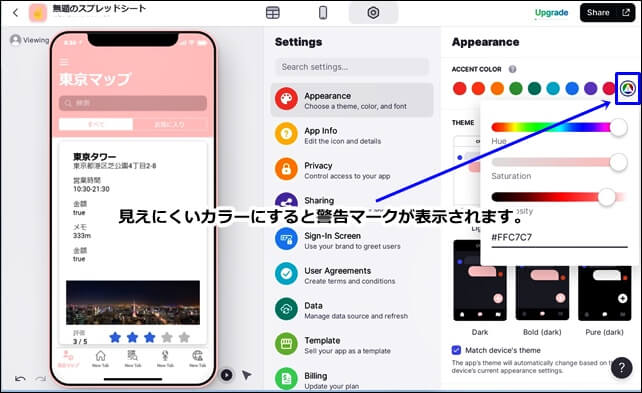
色を変更するときは、色の組み合わせを考えて見やすくしてください。
カラーはブランディングにも重要で、アプリの見た目も左右します。
THEME(テーマ設定)
カラー選択の下にあるのがTHEME(テーマ)です。
外観のテーマは6パターンから選択できます。
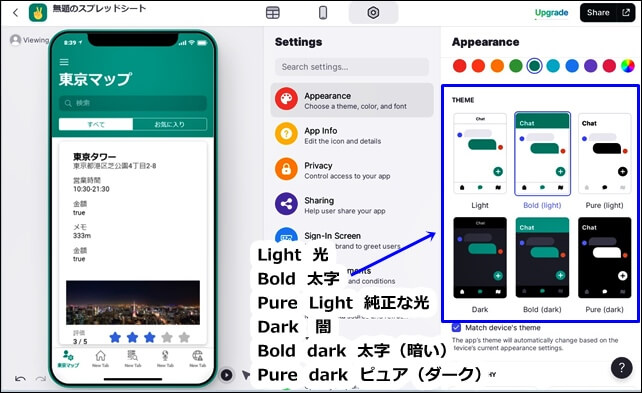
【テーマの種類】
- Light 光
- Bold 太字
- Pure Light 純正な光
- Dark 闇
- Bold dark 太字(暗い)
- Pure dark ピュア(ダーク)
それぞれのテーマを反映させて、好みのテーマを選択してください。
その下のチェックは、デバイスのテーマに合わせるときのチェックです。
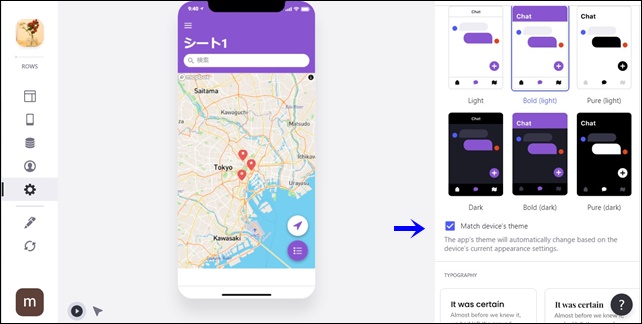
□ Match device’s theme(デバイスのテーマに一致する)
チェックを入れると自動的に変更されます。チェックを入れておけば問題ないです。
TYPOGRAPHY(タイポグラフィ設定)
テーマの下は、タイポグラフィ設定です。
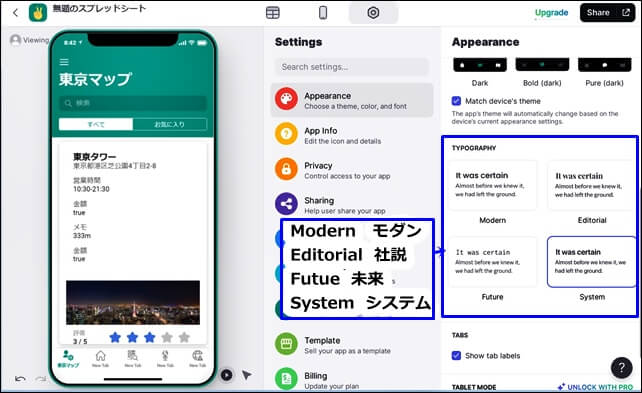
タイポグラフィ(typography)では、文字の体裁、フォント種類を整えてデザインを調整できます。
- Modern モダン
- Editorial 社説
- Futue 未来
- System システム
好みの字体を選択してください。
最初は、System システムになっています。
その他の設定
タブラベルの表示設定が可能です。
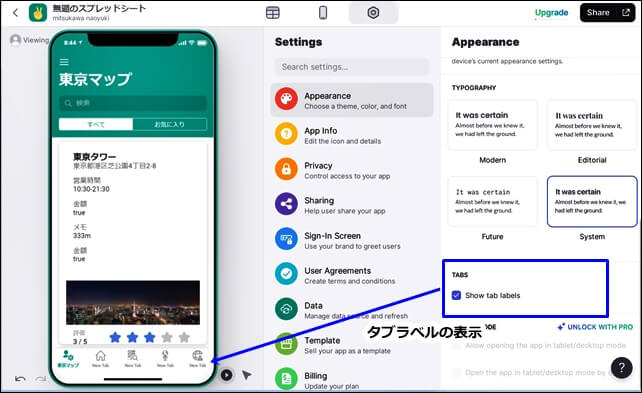
チェックを入れるとタブラベルを表示できます。
アイコンのみか、アイコン+ラベルかを選択できます。
一番下にあるのは、PRO App(有料)で選択できるタブレッドモードです。
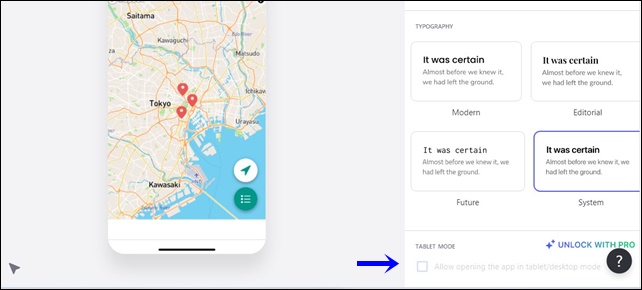
タブレット/デスクトップモードでアプリを開くことを許可する選択ができます。
こちらを使用するには、有料(PRO App)になります。
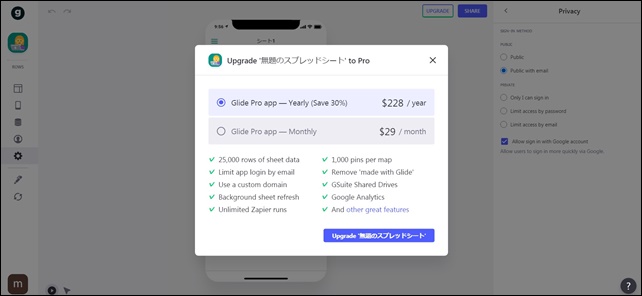
有料プランの価格
- Pro App:年間228$
- Pro App:月29$
※ 金額は今後変更になる可能性があります。
⇒ Glideの有料と無料の違い
このような流れで、Glideアプリの外観設定が行えます。
動画解説
ここでは、Glideのアプリの外観を変更する方法を紹介しました。
設定のAppearanceで外観を変更することが可能です。
カラー、テーマ、字体などの変更が可能になりますので、アプリの外観を整えてください。
そのほかのGlideの記事はこちらです。
⇒ Glideの使い方【アプリダッシュボード】アプリ作成手順
⇒ ノーコードGlideの使い方【Googleのスプレッドシートを使用したアプリ作成編】




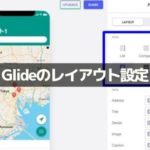
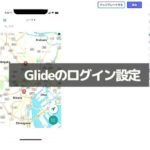
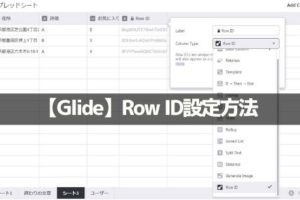
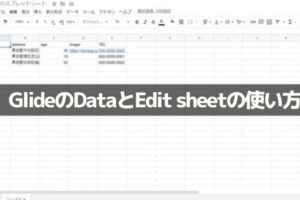
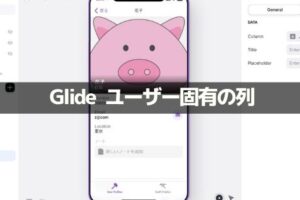
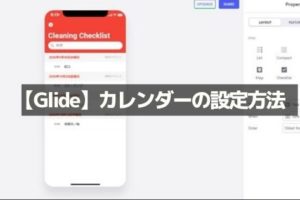
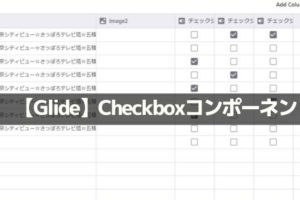
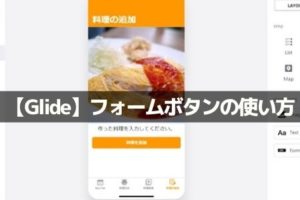
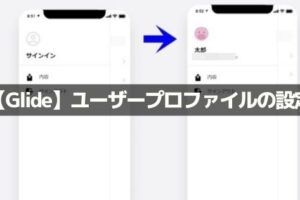
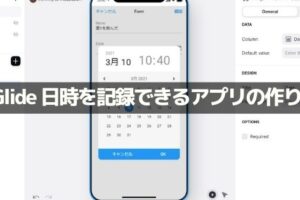







コメントを残す